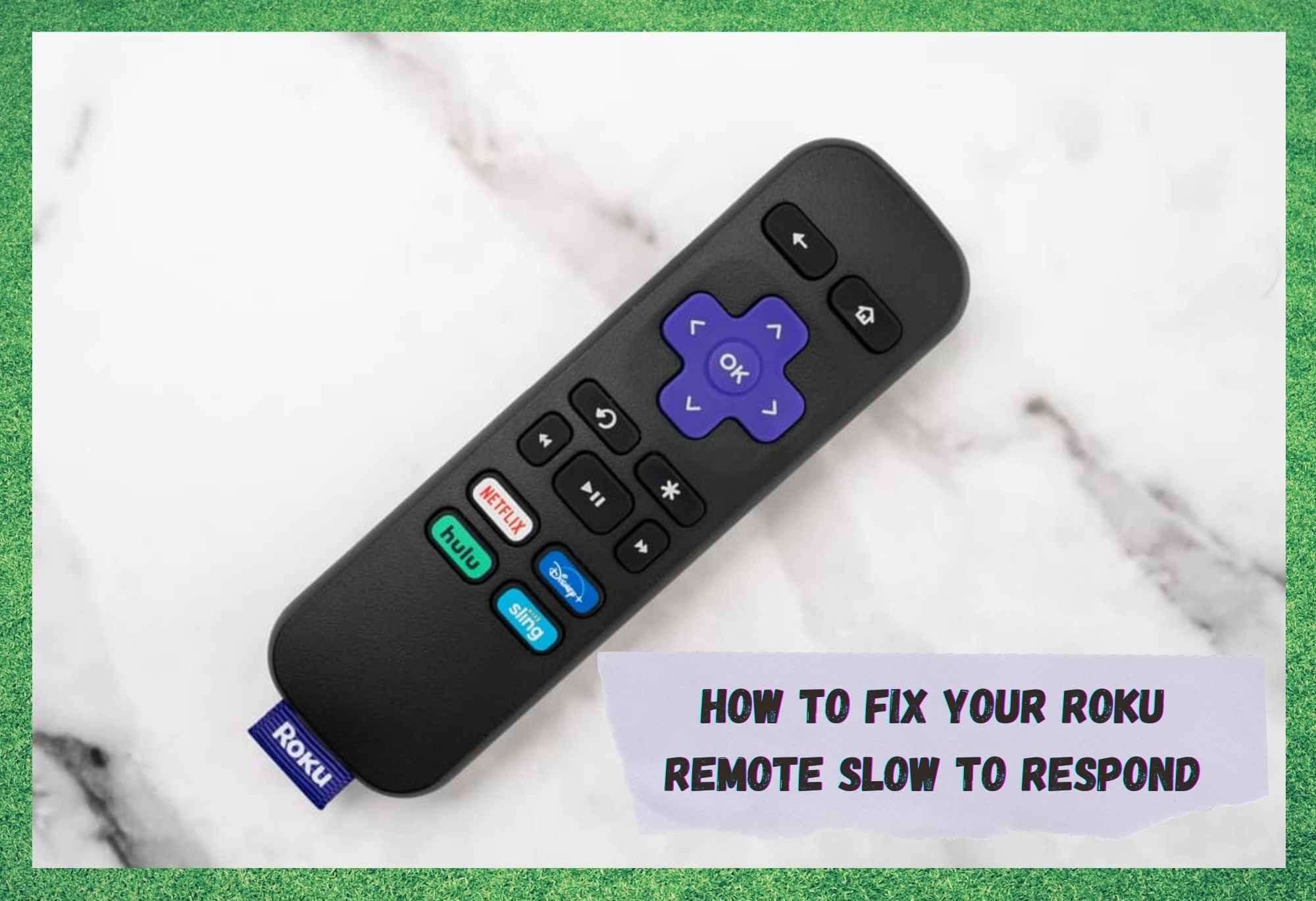မာတိကာ
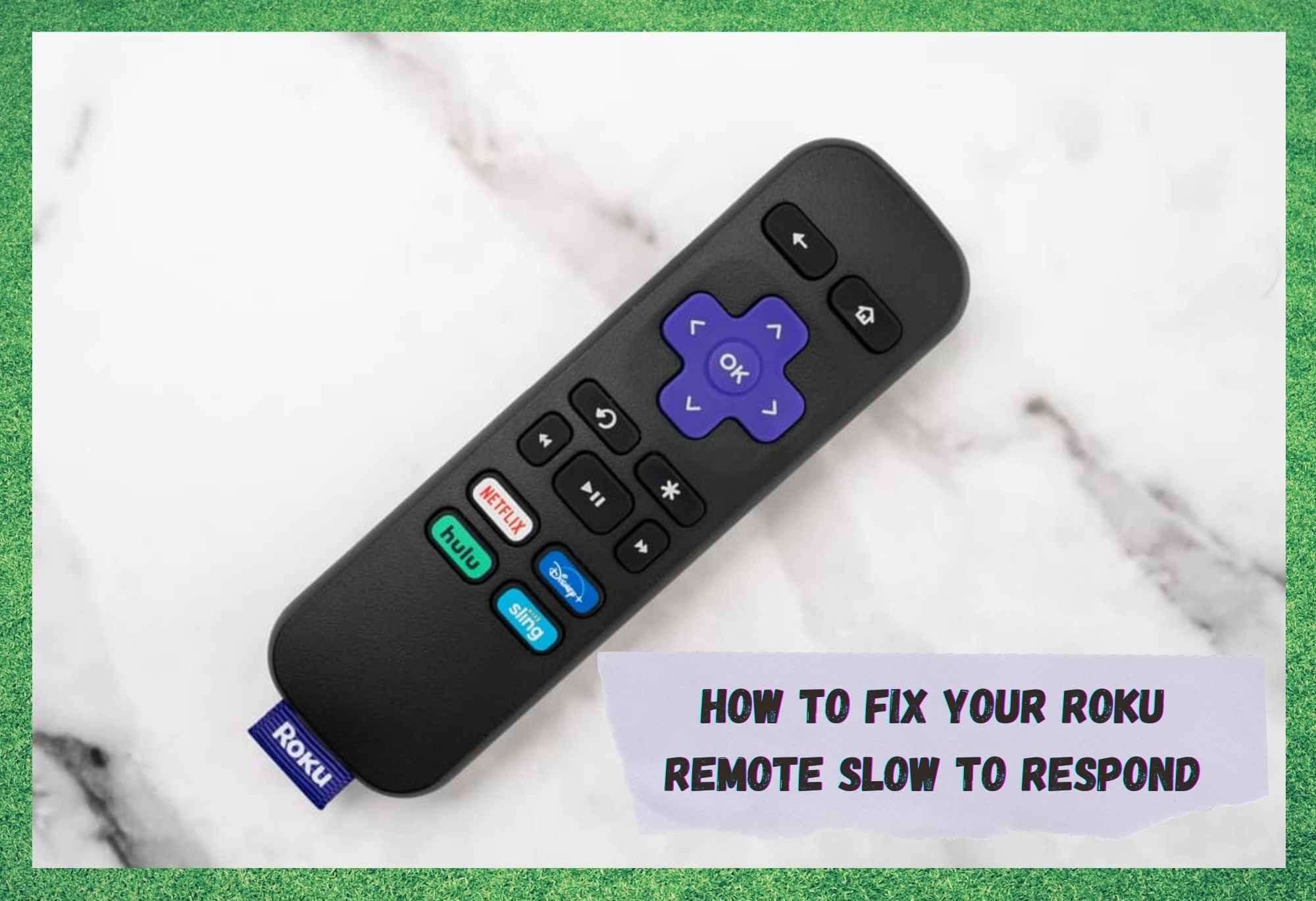
roku အဝေးမှ တုံ့ပြန်ရန် နှေးကွေး
ကြည့်ပါ။: Mint မိုဘိုင်းဒေတာ အလုပ်မလုပ်ပါ- ပြင်ဆင်ရန် နည်းလမ်း 4 ခုယနေ့ခေတ်တွင် သင်ဝယ်ယူနိုင်သည့် မည်သည့်စက်ပစ္စည်းမဆိုကဲ့သို့ပင်၊ Roku စက်ပစ္စည်းများသည် ၎င်းတို့၏ ကိုယ်ပိုင်သီးသန့်နှင့် အထူးပြုထားသော အဝေးထိန်းစနစ်ဖြင့် ရောက်ရှိလာမည်ဖြစ်သည်။ Universal အဝေးထိန်းခလုတ်များကို မကြာခဏ အစားထိုးနိုင်သော်လည်း ၎င်းကို သင်လုပ်ဆောင်ပါက ရလဒ်သည် ပြီးပြည့်စုံမည်မဟုတ်ပါ။
သေချာပါသည်၊ သင်သည် စက်ပစ္စည်း၏ အခြေခံလုပ်ဆောင်ချက်များကို အသုံးပြုခွင့်အားလုံးကို ရရှိနိုင်ပါသည်။ သို့သော် ဆက်တင်များမီနူးကဲ့သို့ အရေးကြီးသောအရာများသည် universal remote ကို အသုံးပြု၍ အလှမ်းဝေးသွားနိုင်သည်။
ထို့ကြောင့် ဖြစ်နိုင်လျှင် သင့်စက်ပစ္စည်းအတွက် ဒီဇိုင်းထုတ်ထားသည့် အဝေးထိန်းခလုတ်ကို အမြဲတမ်းအသုံးပြုရန် အကြံပြုလိုပါသည်။ ၎င်းသည် ယခုအချိန်တွင် မကောင်းသောအကြံတစ်ခုဟု ထင်ရသော်လည်း ရေရှည်တွင် သင့်အား ကူညီပေးပါလိမ့်မည်။
ယေဘုယျအားဖြင့်၊ ကျွန်ုပ်တို့တွင် အမြဲတမ်းနီးပါးအလုပ်လုပ်ပုံပေါ်သည့် Roku အဝေးထိန်းကိရိယာများနှင့်ပတ်သက်၍ အနုတ်လက္ခဏာပြစရာအကြောင်းမရှိပါ။ သင်သူတို့ကိုလိုအပ်ပါတယ်။ သို့သော်လည်း၊ သင့်အခြေအနေအရ ဤအရာကိုဖတ်နေပါက ဤနေရာတွင်ရှိနေမည်မဟုတ်ကြောင်း ကျွန်ုပ်တို့သဘောပေါက်ပါသည်။
မကြာသေးမီအချိန်များတွင်၊ ဘုတ်များနှင့်ဖိုရမ်များသို့ Roku အသုံးပြုသူအနည်းငယ်ရှိကြောင်း ကျွန်ုပ်တို့သတိပြုမိပါသည်။ ၎င်းတို့၏ အဝေးထိန်းကိရိယာများသည် တုံ့ပြန်ရန် နှေးကွေးလာသည်ကို တိုင်ကြားရန်။
သတင်းကောင်းမှာ ဤပြဿနာသည် အဝေးထိန်းစနစ်တွင် သေဆုံးနိုင်သည့် မည်သည့်လက္ခဏာမှ မရှိသလောက်နည်းပါးသည်။ လုပ်နည်းကို သင်သိသည်နှင့် အချိန်အများစုကို အလွယ်တကူ ပြင်နိုင်သည်။ ထို့ကြောင့်၊ သင့်အား ၎င်း၏အောက်ခြေသို့ရောက်အောင်ကူညီရန်၊ သင့်အတွက် မြန်ဆန်လွယ်ကူသော အကြံပြုချက်များကို ကျွန်ုပ်တို့စုစည်းထားပါသည်။
သင့် Roku အဝေးထိန်းနှေးသွားစေရန် ပြုပြင်နည်းတုံ့ပြန်ပါ
- အမြန်ပြန်စကြည့်ပါ

၎င်းသည် ယခင်ကထက် အလွန်ရိုးရှင်းသည်ဟု ထင်ရသော်လည်း၊ ထိရောက်မှုရှိ၊ မည်မျှမကြာခဏပြုလုပ်သည်နှင့်အမျှ သင် အံ့သြသွားမည်ဖြစ်သည်။ ဤကိစ္စတွင်၊ ပြန်လည်သတ်မှတ်ခြင်းအကြောင်း ကျွန်ုပ်တို့ပြောနေသောအခါတွင်၊ ကျွန်ုပ်တို့သည် စက်နှင့် Roku အဝေးထိန်းခလုတ်ကို ဆိုလိုပါသည်။
၎င်းကို ပြီးမြောက်စေရန်၊ သင်ပထမဆုံးလုပ်သင့်သည်မှာ ဘက်ထရီများကို ဖယ်ရှားလိုက်ပါ။ အဝေးထိန်းခလုတ်။ ၎င်းကို သင်လုပ်ဆောင်ပြီးသည်နှင့်၊ သင်သည် ယခု Roku စက်ပစ္စည်းကို အာရုံစိုက်ပြီး ၎င်းကို ၎င်း၏ပါဝါရင်းမြစ်မှ ဖယ်ရှားနိုင်ပါပြီ။
၎င်းကို ပလပ်ဖြုတ်ပြီးနောက်၊ သင့်အား ကျွန်ုပ်တို့အကြံပြုလိုသည်မှာ 30 စက္ကန့်ခန့်စောင့်ပါ ပါဝါအားလုံးသည် စက်မှထွက်သွားပြီး ပြန်လည်သတ်မှတ်မှုပြီးကြောင်းသေချာစေရန်သာဖြစ်သည်။ ၎င်းကို ပြန်တပ်လိုက်သောအခါတွင်၊ စက်ကို နွေးထွေးစေပြီး အစိမ်းရောင်ပြရန် အချိန်လုံလောက်စွာပေးပါ။
၎င်းက သင့်အား ထိုအချက်ပြပြီးသည်နှင့် ဘက်ထရီများကို အဝေးထိန်းခလုတ်တွင် ထည့်ရန်အချိန်တန်ပြီ ထပ်တယ်။ ၎င်းသည် မည်သည့်နေရာတွင်ရှိသည်ကို သိရှိရန် အကြမ်းဖျင်းအားဖြင့် စက္ကန့် 30 ကြာပြီးနောက် Roku စက်ပစ္စည်းသို့ ထပ်မံချိတ်ဆက်ကာ ယခင်ကထက် ပိုမိုကောင်းမွန်သော ချိတ်ဆက်မှုတစ်ခုကို ရရှိစေမည်ဖြစ်သည်။ ယင်းကြောင့်၊ အဝေးထိန်းစနစ်၏ တုံ့ပြန်မှုအချိန်ကိုလည်း သိသာထင်ရှားစွာ မြှင့်တင်ပေးသင့်သည်။
- စက်များကို ထပ်မံတွဲချိတ်ပါ
အဝေးထိန်းသည် ဖြစ်နိုင်ချေရှိသည်။ နှင့် Roku စက်ပစ္စည်းသည် ထပ်တူကျနေပါသည်။ ဤအရာများ ဖြစ်ပေါ်လာသော်လည်း ကံကောင်းထောက်မစွာ ၎င်းတို့ကို နောက်တစ်ကြိမ် တွဲလုပ်ရန် ခက်ခဲသည်တော့ မဟုတ်ပေ။ အရင်က ဒီလိုမလုပ်ဖူးရင် လုပ်ငန်းစဉ်က ဒီလိုပါပဲ။အောက်ပါအတိုင်း-
- ပထမဦးစွာ၊ သင်သည် အဝေးထိန်းစနစ်မှ ဘက်ထရီများကို ထပ်မံထုတ်ယူရန် လိုအပ်ပါသည်။ ထို့နောက် Roku စက်ပစ္စည်းအား ၎င်း၏ပါဝါထောက်ပံ့မှုမှ စက္ကန့် 30 ကြာ အဆက်ပြတ်ကြောင်း သေချာပါစေ။
- နောက်တစ်ခု၊ သင်သည် Roku စက်ပစ္စည်းကို ထပ်မံပလပ်ထိုးပြီး ပင်မစခရင် ပေါ်လာသည်ကို စောင့်ဆိုင်းသည့်အခါ၊ ဘက်ထရီများကို ထပ်ထည့်ရန် အချိန်တန်ပြီ (၎င်းတွင် အားသွင်းထားကြောင်း သေချာပါစေ။
- ယခု သင်သည် တွဲချိတ်ခြင်းခလုတ်ကို သုံးစက္ကန့်ကြာ ဖိထားပြီး လိုအပ်မည်ဖြစ်ပါသည်။ သို့မဟုတ် တွဲချိတ်ခြင်းမီးမှိတ်တုတ်မှိတ်တုတ်မှိတ်တုတ်မပြမချင်း။ တွဲချိတ်ခြင်းခလုတ်သည် မဖြစ်နိုင်သောနေရာတွင်တည်ရှိသည်။ ၎င်းကိုရှာဖွေရန် ဘက်ထရီအဖုံးကို ဖြုတ်ထားရန် လိုအပ်ပါသည်။
- ဤမီးမှိတ်တုတ်မှိတ်တုတ်မှိတ်တုတ်မှိတ်တုတ်မှိတ်တုတ်မှိတ်တုတ်မှိတ်တုတ်မှိတ်တုတ်မှိတ်တုတ်မှိတ်တုတ်မှိတ်တုတ်မှိတ်တုတ်မှိတ်တုတ်မှိတ်တုတ်မှိတ်တုတ်မှိတ်တုတ်မှိတ်တုတ်မှိတ်တုတ်မှိတ်တုတ်မှိတ်တုတ်တုတ်မှိတ်တုတ်မှိတ်တုတ်မှိတ်တုတ်မှိတ်တုတ်မှိတ်တုတ်မှိတ်တုတ်မှိတ်တုတ်မှိတ်တုတ်မှိတ်တုတ်မှိတ်တုတ်မှိတ်တုတ်မှိတ်တုတ်တုတ်တုတ်မှိတ်တုတ်မှိတ်တုတ်မှိတ်တုတ်မှိတ်တုတ်မှိတ်တုတ်မှိတ်တုတ်တုတ်တုတ်မှိတ်တုတ်မှိတ်တုတ်တုတ်တုတ်မှိတ်တုတ်တုတ်တုတ်မှိတ်တုတ်တုတ်တုတ်မှိတ်တုတ်တုတ်မှိတ်တုတ်မှိတ်တုတ်တုတ်တုတ်မှိတ်တုတ်မှိတ်တုတ်တုတ်တုတ်မှိတ်တုတ်မှိတ်တုတ်တုတ်တုတ်မှိတ်တုတ်မှိတ်တုတ်မှိတ်တုတ်မှိတ်တုတ်မှိတ်တုတ်တုတ်တုတ်မှိတ်တုတ်မှိတ်တုတ်တုတ်တုတ်မှိတ်တုတ်မှိတ်တုတ်မှိတ်တုတ်မှိတ်တုတ်မှိတ်တုတ်တုတ်တုတ်မှိတ်တုတ်မှိတ်တုတ်မှိတ်တုတ်မှိတ်တုတ်တုတ်တုတ်မှိတ်တုတ်မှိတ်တုတ်မှိတ်တုတ်မှိတ်တုတ်တုတ်တုတ်မျှမလှုပ်ပါက၊ 8>၎င်းသည် ၎င်းကိုလုပ်ဆောင်ပြီးသည်နှင့်၊ ဒိုင်ယာလော့ဘောက်စ်တစ်ခု ပေါ်လာမည်ဖြစ်ပြီး ၎င်းသည် အလုပ်ဖြစ်ပြီဟု သင့်အား အသိပေးမည်ဖြစ်သည်။
ဒါကြောင့်ဖြစ်သည်။ အားလုံးက ဖြစ်သင့်သည့်အတိုင်း ပြန်ဖြစ်သင့်သည်။
- ဘက်ထရီကို အစားထိုး

သို့ ပြန်သွားရန်။ ရိုးရှင်းသောအရာများနောက်တဖန်။ ဘက်ထရီများသည် အသစ်ဖြစ်နေသော်လည်း၊ ဤပြဿနာမျိုးများအတွက် အပြစ်တင်နိုင်ပါသည်။ ထို့ကြောင့်၊ ပိုမိုရှုပ်ထွေးပြီး ပိုစျေးကြီးနိုင်သည့်အရာများကို မသွားမီ၊ အဝေးထိန်းဘက်ထရီအချို့ကို အသုံးပြု၍ ပထမဦးစွာကြိုးစားရန် အကြံကောင်းဖြစ်နိုင်သည်။
ဒါလည်း ဖြစ်နိုင်သည်။ မင်းသီချင်းဆိုနေတဲ့ သူတွေ နွမ်းသွားပြီ။ သူတို့ထဲက တစ်ယောက်လည်း ဖြစ်နိုင်တယ်။အနည်းငယ် မှားယွင်းနေပါသည်။ မည်သို့ပင်ဆိုစေကာမူ၊ ရလဒ်မှာ အဝေးမှတုံ့ပြန်ချိန်သည် နှေးကွေးသွားပြီး အချိန်ကြာလာသည်နှင့်အမျှ နှေးကွေးသွားခြင်းပင်ဖြစ်သည်။
အဝေးမှဘက်ထရီများကို သင်အစားထိုးပြီးနောက်၊ သင်သည် အရေးကြီးသည်ကို မှတ်သားထားရန် အရေးကြီးပါသည်။ ၎င်းကို နောက်ပိုင်းတွင် အလုပ်လုပ်စေရန် ထပ်မံတွဲချိတ်ရန် ညွှန်ကြားချက်များကို ထပ်မံလုပ်ဆောင်ရန် လိုအပ်ပါမည်။ ၎င်းအတွက် ဘေးထွက်ဆိုးကျိုးအနေဖြင့်၊ တည်ထောင်ပြီး ကျော်ကြားသော ပေးသွင်းသူများထံမှ ဘက်ထရီအနည်းငယ်အပိုကို အမြဲသုံးစွဲရကျိုးနပ်ပါသည်။
သင်မမျှော်လင့်ထားမီ လောင်ကျွမ်းသွားမည့် စျေးကွက်တွင် ဈေးပေါပေါများစွာ ရှိပါသည်။ ဖြစ်နိုင်ချေမှာ၊ နာမည်ကြီးအမှတ်တံဆိပ် ဖြင့်သွားခြင်းဖြင့် ထိုနည်းဖြင့်ပင် ငွေစုနိုင်မည်ဖြစ်သည်။
- HDMI လိုင်းခွဲကြိုးကို သုံးပါ

သင် Streaming Stick+ ကို အသုံးပြုနေမှသာ ဤပြင်ဆင်ချက်သည် အလုပ်ဖြစ်ပါမည်။ ယင်းအတွက် အကြောင်းရင်းမှာ သင်သည် စက်ပစ္စည်းကို သင်၏ TV ရှိ HDMI အပေါက် အထိ ချိတ်ဆက်နိုင်သောကြောင့် ဖြစ်သည်။ ထို့နောက်တွင်၊ ကြိုးမဲ့ဝင်ရောက်စွက်ဖက်မှုကဲ့သို့ တစ်စုံတစ်ရာကြောင့် ပြဿနာဖြစ်ခဲ့ပါက၊ ယခုအခါ ပျောက်ကွယ်သွားမည်ဖြစ်သည်။ ၎င်းသည် အနည်းငယ် ပုံမှန်မဟုတ်သော်လည်း တစ်ခါတစ်ရံတွင် ၎င်းသည် အလုပ်လုပ်ပါသည်။
- သင့်ကြိုးမဲ့ကွန်ရက်ကို အဆင့်မြှင့်ရန် လိုအပ်နိုင်ပါသည်

ကံမကောင်းစွာဖြင့်၊ ဤအရာများသည် အနည်းငယ်ရှုပ်ထွေးပြီး/သို့မဟုတ် ဈေးကြီးသည့်အရာများ ဖြစ်လာနိုင်ချေရှိသည်။ ထို့ကြောင့်၊ သင်သည် အဝေးထိန်းခလုတ်ကို အစားထိုးရန် ကြိုးစားရန် ကျွန်ုပ်တို့ အကြံပြုလိုပါသည်။ အသစ်သည် ထင်ထားသည့်အတိုင်း အလုပ်မလုပ်ပါက၊ ပြဿနာက သင့် wireless တွင် ရှိနေလိမ့်မည်ကွန်ရက် ။
သင်သည် ပိုမိုသစ်လွင်သော router တစ်လုံးကို ပိုင်ဆိုင်ပါက ဤနေရာတွင် သင်ကံကောင်းပေမည်။ Roku ကိရိယာများသည် ခေတ်မီရောက်တာများမှ ထုတ်လွှတ်နိုင်သော 5GHz လှိုင်းပေါ်တွင် ပိုမိုကောင်းမွန်စွာ အလုပ်လုပ်ပါသည်။